
Ya desde hace algún tiempo sabemos lo que es disfrutar del contenido multimedia en pantalla grande. De hecho, la mayoría de modelos Smart TV nos permiten instalar aplicaciones como TikTok, que un principio fueron creadas únicamente para los móviles. Ahora bien, ¿puedes hacer lo mismo si utilizas un Fire TV Stick? Si es así, ¿cómo instalar TikTok en Fire TV? Veamos.
Existen por lo menos dos formas de instalar TikTok en Fire TV: a través de la tienda oficial y mediante el APK de la aplicación para TV. La primera dependerá de la región en la que te encuentres. Más adelante te explicaremos por qué. El segundo método sí está disponible en cualquier parte del mundo. A continuación, echemos un vistazo más de cerca a este asunto.
¿Cómo instalar TikTok en Fire TV?

En entradas anteriores analizamos cómo ver TikTok en la tele con Fire TV, pero en esta ocasión nos concentraremos en cómo instalar TikTok en Fire TV. Y es que, para ver TikTok en un TV solo basta duplicar la pantalla del móvil en la TV. Ahora bien, tener la aplicación instalada en el Fire TV es distinto. Hoy te vamos a enseñar cómo lo puedes lograr.
Al utilizar un Fire TV Stick podemos ver que están disponibles plataformas y aplicaciones que solemos utilizar a diario como Netflix o YouTube. Incluso, nos permite instalar juegos o redes sociales como TikTok. Gracias a esta función, no es obligatorio comprar un Smart TV solo para utilizar estas apps en tu TV.
Tu ubicación es importante
Al comienzo dijimos que para instalar TikTok en Fire TV debes tener en cuenta la región en la que vives. ¿Qué tiene que ver tu residencia con la descarga de una aplicación? Bueno, lo cierto es que TikTok está disponible en la Amazon appstore desde el año 2021. Sin embargo, solo lanzó para los siguientes países:
- Estados Unidos.
- Canadá.
- Alemania.
- Reino Unido.
- Francia.
Esto quiere decir que si te encuentras en países como España, no encontrarás la aplicación de TikTok TV en la appstore de Amazon. Sin embargo, esto no quiere decir que no vas a poder instalar la app. Hay un pequeño truco del que te contaremos más adelante.
Cómo instalar TikTok desde la tienda oficial de Fire TV Stick
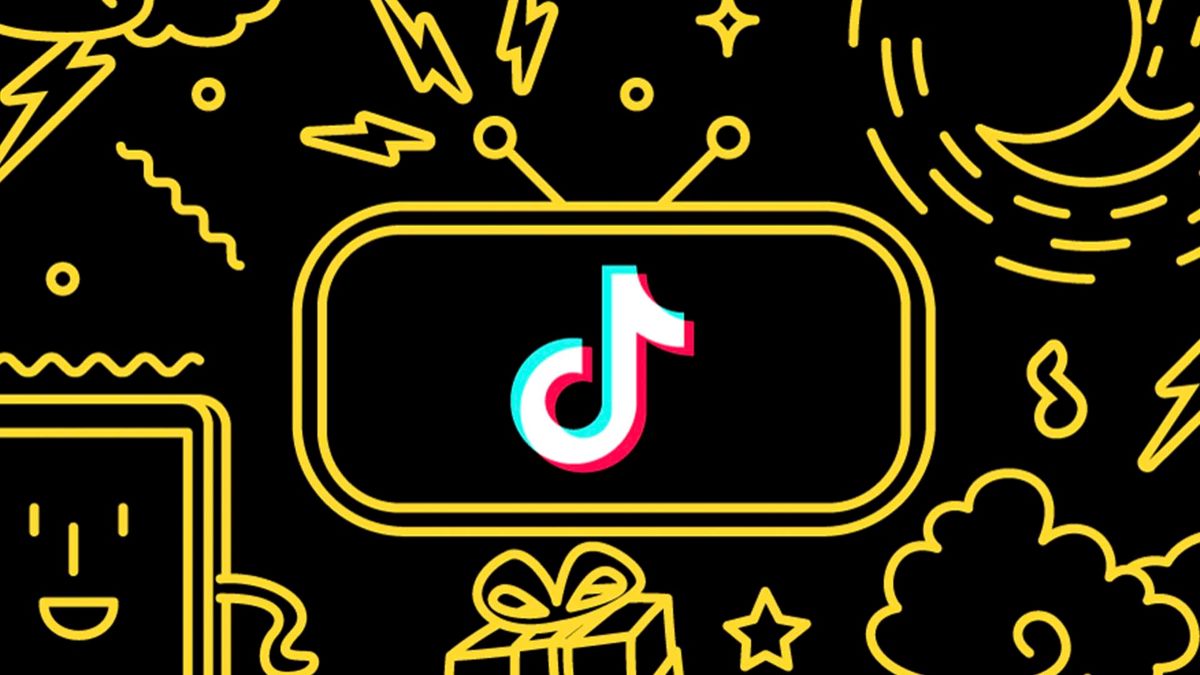
Con todo, es posible que actualmente te encuentres en uno de los países mencionados arriba. Por eso, te vamos a contar cómo instalar TikTok en Fire TV mediante un proceso completamente transparente y sencillo. La aplicación nativa se llama TikTok for TV y la encontrarás en la appstore de Amazon.
A continuación, te dejamos los pasos para instalar TikTok en Fire TV:
- Ubícate en el inicio de Fire TV.
- Ingresa en la appstore.
- Busca con el control TikTok for TV.
- Pulsa en Descargar y espera que se instale en tu dispositivo.
- Listo. Así la podrás ver en el inicio junto a las demás aplicaciones.
Instalar TikTok utilizando su APK
Ahora bien, ¿cómo instalar TikTok en Fire TV si no estás en uno de los países en los que está habilitado? Si buscaste TikTok TV en la tienda de apps, lo más seguro es que no lo hayas visto. En tal caso, tienes que seguir un procedimiento un poco más largo pero igual de sencillo que el anterior.
Paso 1: Concede los permisos de descarga en Fire TV
Lo primero que debes hacer es conceder los permisos de instalación de aplicaciones de origen desconocido. ¿Con qué fin se hace esto? Normalmente, Amazon solo te permite instalar las aplicaciones nativas que están en la appstore. Pero, al habilitar la instalación de apps de origen desconocido, podrás instalar cualquier app en formato APK, aunque no esté en la tienda oficial.
Teniendo este punto claro, aquí te dejamos los pasos para habilitar la instalación de apps de origen desconocido en Fire TV:
- Ubícate en el inicio de Fire TV y selecciona Configuración.
- A continuación, toca en la sección Mi Fire TV.
- Después, elige Opciones para desarrolladores.
- Activa las opciones “Depurado ADB” y “Apps de origen desconocido”.
- Listo. De esta manera tu Fire TV quedará libre para instalar lo que necesites.
Paso 2: Descarga una app nativa en la appstore: Downloader
El segundo paso que debes dar para instalar TikTok en Fire TV es descargar una app que sí encuentras en la appstore, se llama Downloader. Para ello, ingresa a la tienda de apps y escribe ‘Downloader’, selecciónala y pulsa en ‘Obtener’. Espera a que se instale y pulsa ‘Abrir’ y estarás listo para dar el último paso.
Paso 3: Descarga la APK de TikTok TV a través de Downloader
Ahora que ya tienes la aplicación Downloader en tu Fire TV, puedes utilizarla para encontrar y descargar la APK de TikTok para TV. Para eso, sigue los pasos que están a continuación:
- Ingresa en la aplicación Downloader.
- Ve hasta la barra lateral e ingresa en la sección ‘Browser’.
- Allí te encontrarás con un navegador como cualquier otro, úsalo para buscar ‘apkmirror.com’ que es un sitio muy seguro para descargar la APK de muchas aplicaciones.
- Una vez dentro, busca TikTok TV. Es obligatorio que pongas TV para que la aplicación que descargues funcione correctamente en tu Fire TV.
- Ahora, descarga la versión más reciente que haya disponible de TikTok TV.
- Cuando hayas descargado la APK, te saldrá una ventana emergente en donde tendrás que pulsar ‘Install’.
- Finalmente, toca en Aceptar para que la aplicación se instale en tu dispositivo.
- Listo. Una vez completados los pasos deberías tener TikTok TV en el cajón de aplicaciones de Fire TV.
Lo que debes tener en cuenta al instalar TikTok en Fire TV

Si lograste instalar TikTok en Fire TV mediante su APK, hay un factor importante que debes tener en cuenta. Lo cierto es que cuando descargamos aplicaciones desde un sitio “no oficial”, las actualizaciones no se realizan de forma automática. Esto quiere decir que debes estar pendiente para desinstalar la versión antigua e instalar la versión más reciente que haya disponible.
Con todo, podríamos decir que este es el único inconveniente de descargar apps utilizando este medio. Al fin y al cabo, puedes disfrutar de los mismos beneficios que si la obtuvieras desde la tienda oficial.
Desde muy joven he sentido una gran curiosidad por todo lo relacionado con los avances científicos y tecnológicos, en especial aquellos que nos hacen la vida más fácil y entretenida. Me encanta estar al tanto de las últimas novedades y tendencias, y compartir mis experiencias, opiniones y consejos sobre los equipos y gadgets que uso. Esto me llevó a convertirme en redactor web hace poco más de cinco años, enfocado principalmente a los dispositivos Android y sistemas operativos Windows. He aprendido a explicar con palabras simples aquello que resulta complicado para que mis lectores puedan entenderlo fácilmente.